Este tipo de artículos son una de las temáticas que más me gusta, porque siempre me gusta aprender nuestros trucos con los que poder sacarle el máximo partido a nuestros AirPods. Por ello, en este artículo, vamos a ver los mejores trucos para nuestros AirPods Pro y AirPods de segunda y tercera generación.
Encontrar tus AirPods
Uno de los trucos que más utilizo es saber dónde se encuentran los AirPods. Para ello, tienes que ir a nuestro iPhone y decirle a Siri que nos diga donde se localizan nuestros AirPods. Esta función solo está disponible para los AirPods Pro de segunda generación que tienen altavoces en su parte inferior.

Si tienes unos AirPods de generaciones anteriores, emitirán sonido los propios altavoces con una potencia bastante inferior. Si estás en silencio, es posible que llegues a captar el sonido. Espero que todas las generaciones incluyan esta opción.
Panel de control y escucha pasiva
Este segundo truco me encanta. Para tener acceso a él, tenemos que ir a ajustes y en centro de control, nos aparecen como desactivada la opción de audición. Nosotros vamos a activarla. A continuación, nos vamos al centro de control y nos aparece un símbolo con una oreja. Si hacemos clic en el, podemos determinar un sonido de fondo y ponerlo al volumen que estimemos oportuno. Esto sirve para relajarnos y o para concentrarnos.

Dentro de estas opciones tenemos la opción de escucha en directo. De esta manera, lo que el iPhone con sus altavoces esté escuchando, vamos a poder escucharlo en los AirPods. Esto viene especialmente bien si tenemos niños pequeños, sobre todo para saber si está despierto o si se encuentra. Jaque mate Google y Meta.
Información exclusiva de los AirPods
Si con los AirPods nos vamos a Ajustes en Bluetooth, pulsamos a la tecla I, vamos a poder descifrar todas las características y opciones de los AirPods y podemos configurarlo de forma increíble. Podemos seleccionar el tipo de audio, es decir, cancelación de ruido, desactivar el sonido ambiente, el control de ruido, ajustes de finalización de llamada, el nuevo sonido adaptativo y la detección de oreja.

Si queremos cambiar cualquiera de los modos de audio, podemos indicar que si queremos cambiar un modo tengamos que pulsar en el AirPods izquierdo y si quiero activar otro modo que sea invocando a Siri. Así, nos evitamos tener problemas de error porque no sabíamos bien en que oreja se encontraba una determinada función.
También tenemos una opción muy interesante dentro de estos ajustes que es la posibilidad de poder establecer la cancelación de ruido en uno solo de tus AirPods y en el otro, tener el sonido ambiental. Por último, también tenemos la opción del tiempo de pulsación de los AirPods. Para ello, pulsamos en duración de mantener pulsado y podemos elegir entre por omisión, corta y muy corta.
Patilla de los AirPods
Tanto en los AirPods Pro como en los AirPods 3 es importante resaltar que sus patillas contienen secretos. En este sentido, en los AirPods Pro sirve para subir o bajar el volumen, mientras que, para estas tres generaciones, si pulsamos una vez podemos pausar o reproducir contenido, mientras que, si pulsamos dos veces rápida avanzar de canción y si pulsamos tres veces rápidas podemos retroceder de canción.
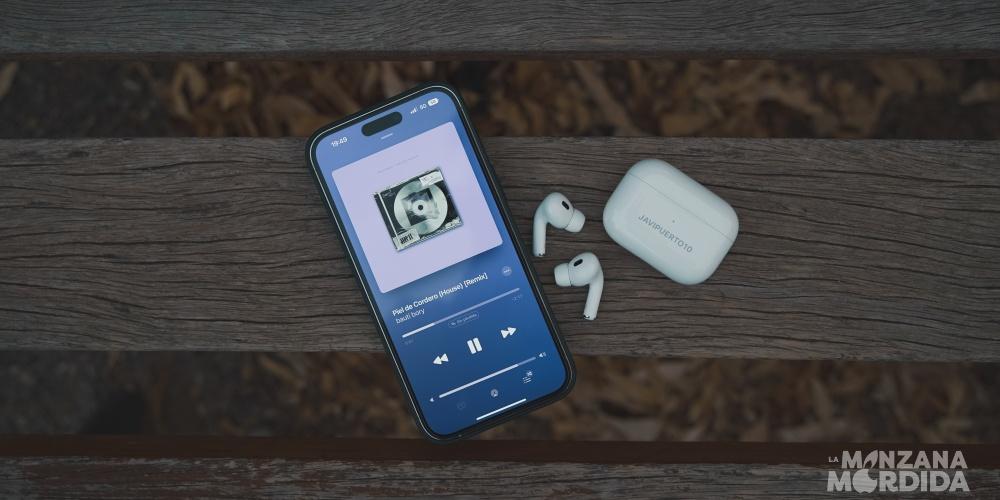
Espero que estos trucos te hayan parecido interesante y sobre todo, puedas aplicarlo en tu día para tus AirPods. Personalmente, ahora que soy tito, la opción de poder escuchar si mi sobrino estás durmiendo o no es una de las opciones más interesantes, así como los sonidos de fondo.
Notificaciones de los AirPods
Si hablamos de notificaciones, si vamos al apartado de ajustes, notificaciones, vemos que tenemos un apartado de Siri y que con los AirPods se hace muy interesante.

Si pulsamos sobre notificaciones, podemos activar la opción de auriculares. Esto quiere decir que cuando nos llegue un mensaje, Siri nos reproducirá el contenido de este mensaje y nuestro asistente virtual nos dice si quieres que le respondamos. Esto no está disponible con todas las aplicaciones.
Una sola fuente de audio pero tenemos dos AirPods
Si nos vamos a centro control de nuestro iPhone y pulsamos donde estamos reproduciendo, la parte de abajo pone altavoces y en la parte de abajo, aparecerá estos AirPods.

Si pulsamos en su parte inferior, podemos determinar a que AirPods queremos que vaya una información. Por último, recuerda, el color verde indica que tus AirPods están completamente cargador, si está en naranja tienen una batería media y si están en rojos indican que está completamente descargados. Ahora bien, si quitamos los AirPods, nos dice el porcentaje en el que se encuentra la caja.

